Autor:
Bobbie Johnson
Data De Criação:
2 Abril 2021
Data De Atualização:
1 Julho 2024

Contente
- Passos
- Método 1 de 2: usando arquivos em lote
- Método 2 de 2: usando RAAC
- Avisos
- Pontas
- O que você precisa
Já aconteceu com você que se sentou no computador da escola e de repente descobriu que a linha de comando foi bloqueada pelo administrador do sistema? Talvez você tenha tentado executar o comando e, em vez disso, apareceu a mensagem "Acesso negado"? Neste artigo, você aprenderá como contornar essas limitações com métodos simples. O link para baixar o programa para o método RAAC está na seção "O que você precisa".
Passos
Método 1 de 2: usando arquivos em lote
 1 Abra o Bloco de Notas.
1 Abra o Bloco de Notas. 2 Clique em Salvar como e altere o tipo de arquivo para Todos os arquivos. Salve o arquivo como "[nome do arquivo] .bat".
2 Clique em Salvar como e altere o tipo de arquivo para Todos os arquivos. Salve o arquivo como "[nome do arquivo] .bat".  3 Digite o comando que deseja executar.
3 Digite o comando que deseja executar. 4 Salve e feche o bloco de notas.
4 Salve e feche o bloco de notas. 5 Abra o arquivo “[nome do arquivo].morcego ".
5 Abra o arquivo “[nome do arquivo].morcego ".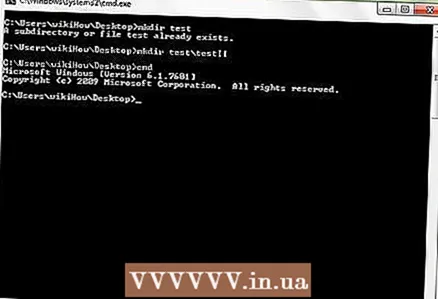 6 Observe as equipes ganharem vida (não literalmente, é claro)!.
6 Observe as equipes ganharem vida (não literalmente, é claro)!.
Método 2 de 2: usando RAAC
 1 Primeiro, você precisa baixar um programa que irá ignorar o bloqueio e abrir o prompt de comando.
1 Primeiro, você precisa baixar um programa que irá ignorar o bloqueio e abrir o prompt de comando. 2 Após baixar o programa, abra o arquivo .exe. A pasta do programa conterá dois arquivos: x64.exe e x86.exe. x64.exe é para computadores de 64 bits e x86.exe é para computadores de 32 bits.
2 Após baixar o programa, abra o arquivo .exe. A pasta do programa conterá dois arquivos: x64.exe e x86.exe. x64.exe é para computadores de 64 bits e x86.exe é para computadores de 32 bits.  3 Ao executar o programa, a janela mostrada acima aparecerá.
3 Ao executar o programa, a janela mostrada acima aparecerá. 4 Para adicionar a linha de comando ou qualquer outro programa ao programa, clique no sinal de mais verde.
4 Para adicionar a linha de comando ou qualquer outro programa ao programa, clique no sinal de mais verde.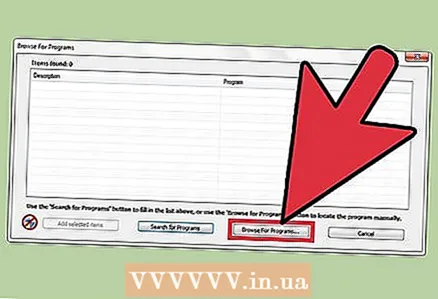 5 Depois disso, aparecerá uma janela com três opções: Navegador de programas, Pesquisar programas e Cancelar. Clique na opção "Navegador de programas", siga o caminho: "C: Windows System32 cmd.exe" e selecione o arquivo cmd.exe.
5 Depois disso, aparecerá uma janela com três opções: Navegador de programas, Pesquisar programas e Cancelar. Clique na opção "Navegador de programas", siga o caminho: "C: Windows System32 cmd.exe" e selecione o arquivo cmd.exe.  6 Ao adicionar a linha de comando à lista de programas, clique no botão reproduzir na parte superior da janela. No entanto, antes de clicar no botão reproduzir, primeiro selecione uma linha de comando da lista. Se você fez tudo corretamente, a janela deve ser semelhante à imagem acima.
6 Ao adicionar a linha de comando à lista de programas, clique no botão reproduzir na parte superior da janela. No entanto, antes de clicar no botão reproduzir, primeiro selecione uma linha de comando da lista. Se você fez tudo corretamente, a janela deve ser semelhante à imagem acima.  7 Parabéns, você desbloqueou o Prompt de Comando e agora pode fazer o que quiser usando sua conta normal. Você nem mesmo precisa de acesso de administrador para fazer isso.
7 Parabéns, você desbloqueou o Prompt de Comando e agora pode fazer o que quiser usando sua conta normal. Você nem mesmo precisa de acesso de administrador para fazer isso.
Avisos
- Tenha cuidado ao fazer isso porque muitos administradores de sistema não gostam quando estranhos mexem em seu sistema, o que eles não configuraram apenas dessa forma.
- Evite a interferência de professores ou outras pessoas que possam ver o que você está fazendo. Certifique-se de que o professor não pode ver nada ou de que não há ninguém por perto.
- Não somos responsáveis por quaisquer penalidades que possam ser incorridas por tais atividades. Toda a responsabilidade é inteiramente sua.
Pontas
- Peça a um amigo para ficar de olho onde o professor está olhando. Se ele olhar em sua direção, peça a um colega para avisá-lo.
- Aprenda a digitar de forma rápida e correta. Quanto mais rápido você digitar e menos erros você cometer, menos provável será que você seja pego.
O que você precisa
- O programa que permitirá a você contornar o bloqueio está neste endereço: https://www.box.com/s/70x7kkmgkuqhwqlfk6h2
- conexão de internet
- Computador Windows
- Senha para executar arquivos: haro99



